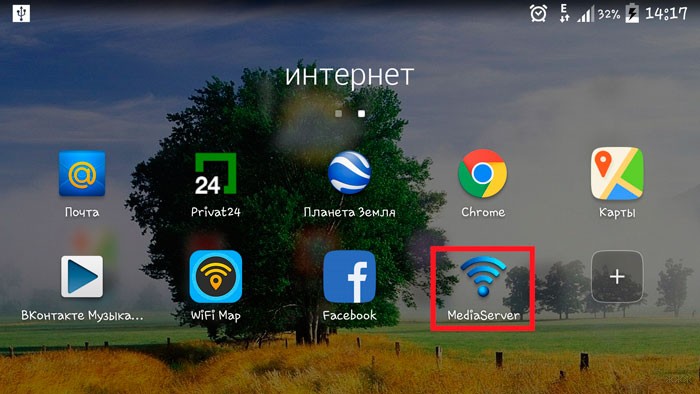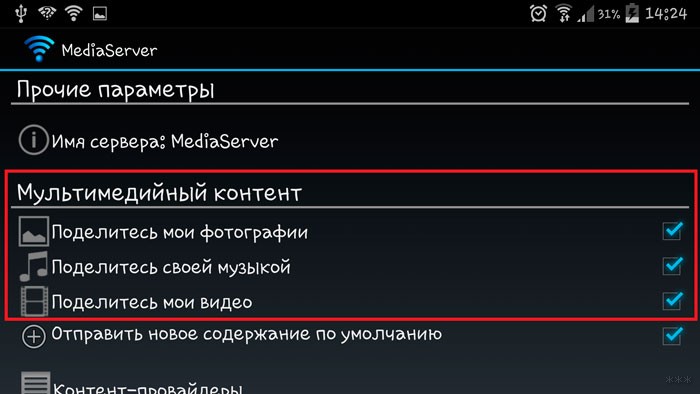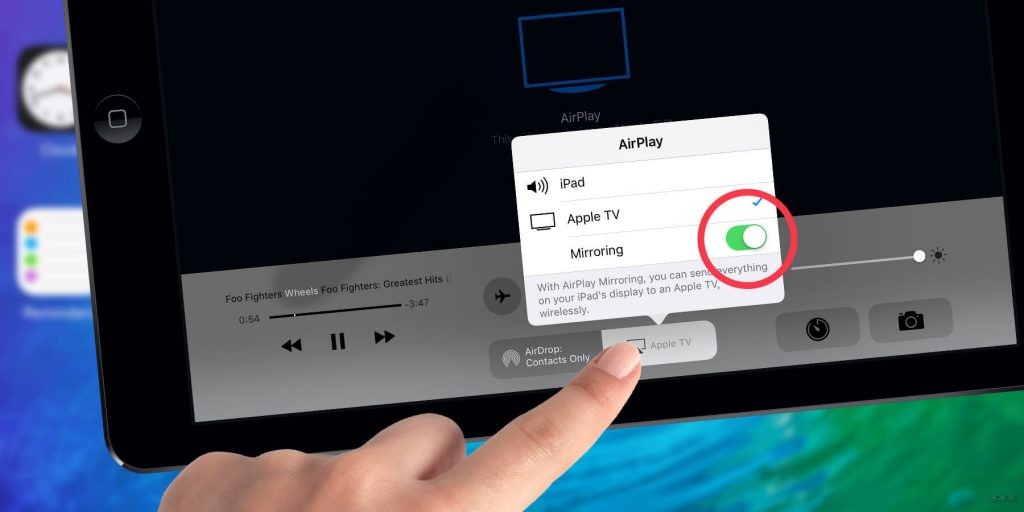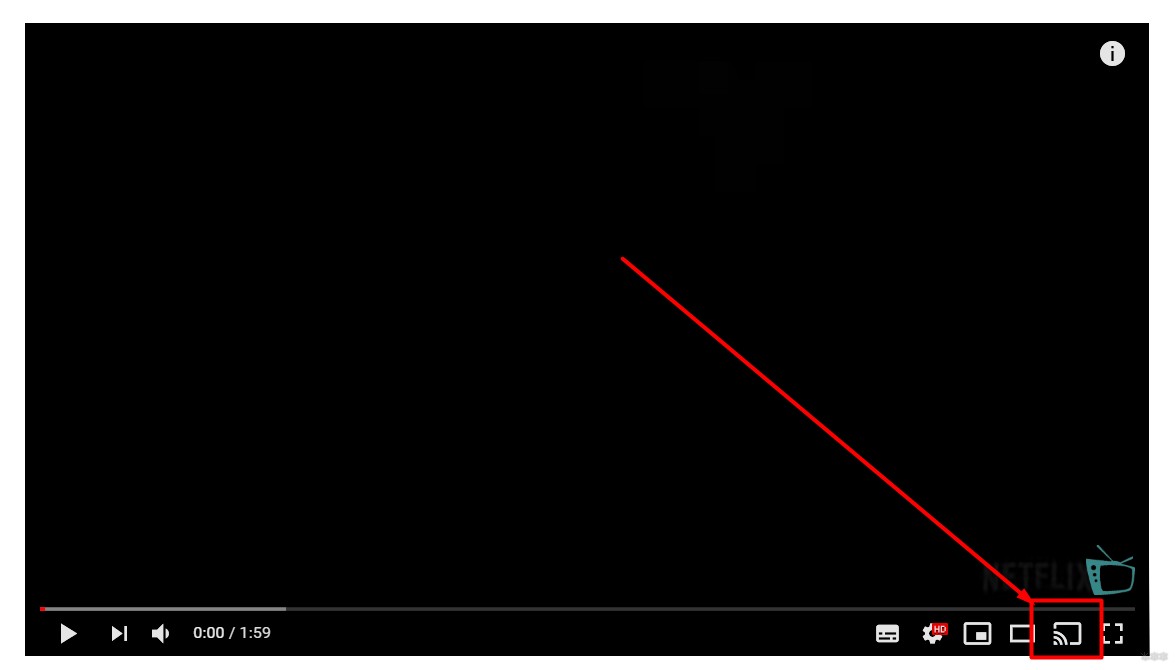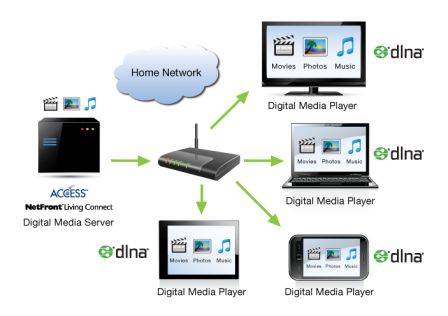Привет! В этой статье мы разберем основные способы, как можно подключить планшет к телевизору через Wi-Fi для просмотра фильмов, фотографий, экрана рабочего стола планшета или же просто для прослушивания музыки. Задачи выбираете вы сами, моя же цель – показать доступные способы. Обо всем этом кратко и без воды читаем ниже.
Что-то может не работать у вас, могут появляться новые способы, в процессе попыток обязательно возникнут вопросы – пишите о своем опыте в комментариях к этой статье. Это может пригодиться другим читателям!
Содержание
- Основные способы
- Wi-Fi Direct
- Сторонние приложения
- DLNA
- AirPlay
- Youtube
- Задать вопрос автору статьи
Основные способы
Ниже будут даны детали по каждому конкретному способу подключения. Здесь же остановимся на общем перечислении для краткого понимания технологий. В зависимости от поставленной задачи и возможностей вы и будете выбирать тот или иной способ. Но главное, что стоит уяснить, способ подключения не единственный и всегда есть из чего выбрать.
Проще всего было бы подключиться через провод – современные планшеты через переходники поддерживают множество вариантов подключения – HDMI, USB, MHL, RCA, VGA и т.д. Но эта статья явно не об этом. Задача сводится к тому, что телевизор и планшет подключены к единой сети по Wi-Fi (как правило к роутеру) и нужно просто передать картинку с планшета на телек.
С одной стороны задача упрощается (ведь уже все есть под рукой), с другой стороны подружить 2 устройства в беспроводной связи удается далеко не всегда. Но мы все-таки попытаемся. Основные доступные способы подключения:
- Wi-Fi Direct и его ответвление Miracast – можно и контент смотреть, и экран дублировать.
- Сторонние приложения – как правило от официальных производителей телевизоров, но есть и общие аналоги.
- DLNA серверы – можно посмотреть фильм или фото на телевизоре, послушать музыку.
- AirPlay – для iPad.
По каждому из них предлагаю пробежаться ниже.
Далеко не все телевизоры и планшеты поддерживают удаленное подключение и дублирование экрана.
Wi-Fi Direct
Очень подробно по Wi-Fi Direct ранее мы уже писали в ЭТОЙ СТАТЬЕ.
Примерный план подключения без деталей указанной выше статьи (в зависимости от моделей может отличаться). Ключевой момент – планшет работает на Android, для iOS рекомендую действовать по аналогии и самостоятельно найти нужную опцию.
- На планшете: Переходим в Настройки – Беспроводные сети – Подключаемся к домашнему Wi-Fi.
- На планшете: Не выходя из меню подключения, заходим в Дополнительные настройки (отдельной кнопкой или же через меню «три точки»). Выбираете опцию «Wi-Fi Direct».
- На телевизоре: Заходите в настройки. Ищете опцию Wi-Fi Direct (здесь все сложнее, т.к. интерфейсы телевизоров заметно различаются между собой, т.к. нет единой операционной системы). Включаете ее, а в поиске должен появиться планшет, с которым мы и делаем сопряжение.
Дальше уже можете просматривать на экране фильмы и фотографию, а для отображения целого экрана через «Настройки» нужно активировать функция «Screen Mirroring» или «Дублирование экрана Miracast».
Сторонние приложения
Эти приложения можно спокойно найти в Play Market, скачать себе на планшет и уже с их помощью подключиться к телевизору. По сути, они делают предыдущие описанные функции, но в удобном интерфейсе – так можно явно избежать недопонимания от изменений в интерфейсах новых версий мобильных операционных систем.
Вот некоторые из них (подобраны под производителя, но как правило приложение может работать и с другими марками ТВ из-за одинакового стандарта):
- LG TV Remote
- Samsung Smart View
- Sony TV SideView
- Panasonic TV Remote 2
- Toshiba Remote
- Philips MyRemote
- Sharp AQUOS Remote Lite
DLNA
Для правильной работы телевизор должен поддерживать эту технологию.
DLNA – технология медиасерверов. Удобно использовать для просмотра видео. На планшет вы должны установить любое подходящее DLNA приложение, через которое можно будет разрешить доступ телевизору к нужным папкам и файлам. Т.е. вы закачиваете все свои фильмы на планшет, активируете приложение, а уже телевизор спокойно подключается к этому созданному «медиасерверу» и воспроизводит все, что вы захотите.
Примеры приложений:
- BubbleUPnP
- iMediaShare
- DLNA сервер
- AirWire
- MediaServer
Вот пример использования последней программы:
- Запускаете ее:
- Указываете чем нужно поделиться с телевизором:
- В телевизоре заходите в нужный раздел. На моем LG – через LG Smart Share видно эти файлы. Как вариант – можно прямо из приложения отправить файл на просмотр с планшета на телевизор, а на телевизоре останется просто подтвердить его воспроизведение.
AirPlay
Предыдущие технологии в основном распространялись на планшеты с Андроидом. Для владельцев iPad есть другая вещь – AirPlay. Но технология сильно завязана на продукции Apple – для ее работы дополнительно потребуется телевизор Apple или ТВ приставка Apple TV.
Для зеркалирования в случае нахождения совместимых устройств в локальной сети в шторке появится обнаруженный телевизор, а для сопряжения с ним достаточно выделить эту опцию:
Youtube
Очень классная и удобная функция. Можно запустить на планшете приложение Youtube, и, если какой-то подходящий телевизор появится в вашей локальной сети, просто расшарить на него любое видео:
Общие методы были рассмотрены. По каждому из них скорее всего у нас есть крупные дополнительные статьи со всеми деталями. Так что если что-то не получается – пишите комментарии, попробуем ответить на ваш вопрос при первой возможности. До новых встреч!
Современные планшеты предоставляют огромные возможности для развлечения и работы. Они позволяют просматривать фильмы, играть в игры, слушать музыку и многое другое. Однако, порой экран планшета может быть слишком мал для полноценного просмотра контента, и здесь на помощь приходит телевизор. Но как подключить планшет к телевизору без лишних проводов и сложностей?
Существует несколько способов подключения планшета к телевизору, но одним из самых удобных и простых является подключение через wifi роутер. Это позволяет использовать беспроводные технологии для передачи изображения и звука с планшета на телевизор. Такое подключение позволяет не только просматривать фото и видео с планшета на большом экране, но и стримить контент из интернета, играть в игры и даже презентовать свои работы на большой монитор. В этой статье мы рассмотрим подробную инструкцию по подключению планшета к телевизору через wifi роутер.
Важно отметить, что для подключения планшета к телевизору через wifi роутер, оба устройства должны поддерживать беспроводную технологию Wi-Fi Direct. Wi-Fi Direct позволяет создать прямое соединение между планшетом и телевизором без необходимости использования wifi сети.
Процесс подключения планшета к телевизору через wifi роутер можно разделить на несколько шагов. Во-первых, необходимо убедиться, что планшет и телевизор подключены к одной и той же wifi сети. Далее, нужно включить Wi-Fi Direct на обоих устройствах и дождаться их автоматического обнаружения. После этого, необходимо подтвердить подключение на обоих устройствах и настроить режим отображения изображения на телевизоре.
Содержание
- Подключение планшета к телевизору через wifi роутер
- Проверка совместимости
- Подключение планшета и телевизора к wifi роутеру
- Установка и настройка приложения
Подключение планшета к телевизору через wifi роутер
Современные технологии позволяют подключить планшет к телевизору без лишних проводов и сложных настроек. Для этого необходимо использовать wifi роутер, который обеспечит беспроводное соединение между устройствами.
Для начала, убедитесь, что оба устройства поддерживают функцию wifi. Затем следуйте инструкции:
- Включите wifi на планшете и телевизоре.
- Настройте wifi роутер, следуя инструкциям производителя. Установите надежный пароль для защиты сети.
- На планшете откройте настройки wifi и найдите сеть вашего роутера. Введите пароль, если это требуется.
- На телевизоре перейдите в меню настроек и откройте раздел, отвечающий за подключение к wifi. Выберите сеть вашего роутера и введите пароль, если необходимо.
- После подключения планшета и телевизора к одной wifi сети, на планшете откройте приложение для управления телевизором (обычно это предустановленное приложение от производителя телевизора или сторонние приложения, такие как «AnyMote» или «Peel Smart Remote»).
- В приложении выберите функцию «Пульт» или «Управление телевизором» и следуйте инструкциям для установки соединения с вашим телевизором. Отметим, что процедура может отличаться в зависимости от модели планшета и телевизора.
- После успешного подключения вы сможете управлять телевизором с планшета, используя его экран и интерфейс приложения.
Рекомендуется использовать стабильное соединение wifi и обновлять приложение для управления телевизором, чтобы иметь доступ к новым функциям и улучшенной совместимости с вашим телевизором.
Проверка совместимости
Перед тем, как подключать планшет к телевизору через Wi-Fi роутер, необходимо убедиться в их совместимости. Для этого выполните следующие шаги:
- Удостоверьтесь, что ваш планшет обладает функцией беспроводного подключения. Обычно это можно проверить в разделе «Настройки» или «Беспроводные сети».
- Установите на планшет приложение, которое позволяет передавать контент на телевизор через Wi-Fi. Например, это может быть приложение Google Home, Miracast или AnyCast.
- Убедитесь, что ваш телевизор имеет функцию поддержки беспроводного подключения. Обычно это указывается в его технических характеристиках или можно найти в настройках.
- Установите на телевизор соответствующее приложение, если необходимо. Некоторые телевизоры, например, с операционной системой Android TV, уже имеют такие приложения предустановленными.
После того как вы проверили совместимость планшета и телевизора, вы можете продолжить процесс подключения.
Подключение планшета и телевизора к wifi роутеру
Шаг 1: Убедитесь, что как и планшет, так и телевизор оборудованы wifi-адаптером и поддерживают функцию беспроводного подключения.
Шаг 2: Включите wifi на планшете. Обычно это делается через меню настройки или путем свайпа (проведения пальцем) снизу вверх в случае Android-устройств или справа налево в случае iOS-устройств.
Шаг 3: Откройте меню настройки wifi на планшете и найдите доступные сети wifi.
Шаг 4: Выберите свою wifi-сеть из списка и введите пароль, если требуется.
Шаг 5: Проверьте, что планшет успешно подключился к wifi.
Примечание: Если планшет без проблем подключился к wifi, переходите к следующему шагу. Если есть проблемы с подключением, проверьте пароль и убедитесь, что сеть работает правильно.
Шаг 6: Подключите телевизор к wifi, следуя аналогичным шагам. Откройте меню настройки wifi на телевизоре и выберите свою wifi-сеть.
Шаг 7: Проверьте, что телевизор успешно подключился к wifi.
Примечание: Если телевизор без проблем подключился к wifi, вы готовы к следующему шагу. Если есть проблемы с подключением, проверьте пароль и убедитесь, что сеть работает правильно.
Шаг 8: Теперь планшет и телевизор подключены к одной и той же wifi-сети, что позволяет им обмениваться данными через роутер.
Шаг 9: Для стриминга контента или отображения экрана планшета на телевизоре может понадобиться специальное приложение или функция на планшете. Проверьте документацию или руководство пользователя планшета, чтобы узнать, какие возможности есть у вашего устройства.
Шаг 10: Откройте приложение или воспользуйтесь функцией, чтобы поделиться контентом или отображать экран планшета на телевизоре.
Теперь вы можете наслаждаться контентом с планшета на большом экране телевизора без необходимости использовать провода или HDMI-кабели.
Установка и настройка приложения
Шаг 1: Откройте Google Play Store на своем планшете.
Шаг 2: Введите название приложения в строке поиска и найдите его в результате поиска.
Шаг 3: Нажмите на приложение и нажмите «Установить», чтобы начать загрузку.
Шаг 4: После завершения загрузки откройте приложение на своем планшете.
Шаг 5: Следуйте инструкциям на экране, чтобы настроить приложение. Вам может потребоваться указать детали вашей сети Wi-Fi и другую информацию.
Шаг 6: После завершения настройки приложение будет готово к использованию.
Теперь вы можете наслаждаться мультимедийным контентом с планшета на телевизоре через Wi-Fi роутер.

Содержание
- Для чего нужно?
- Способы беспроводного подключения
- Возможные проблемы
В жизни часто происходят ситуации, когда нужно подключить планшет к телевизору. Например, для более удобной трансляции фотографий или видеофайлов. Осуществить подключение можно при помощи специального кабеля, но если его нет в наличии, то есть более доступный способ синхронизации устройств друг с другом — через беспроводную сеть Wi-Fi.

Для чего нужно?
Первое, с чем стоит определиться перед процедурой подключения, — это то, для чего, собственно, оно нужно. В большинстве случаев пользователи планшетов пытаются подсоединить девайсы к телевизору для просмотра фотографий, видео или фильмов, ведь смотреть их на большом экране гораздо интереснее. Также бывает, что подключение планшета необходимо для удобства во время игры.

Но в любом случае задача пользователя в процессе подключения будет сводиться к тому, чтобы вывести изображение с планшета на экран телевизора.
Способы беспроводного подключения
Соединить между собой два устройства по беспроводной связи удается далеко не всегда. Это происходит из-за их первоначальной несовместимости. Но если планшет и телевизор отвечают современным техническим требованиям, то синхронизация их друг с другом вполне возможна.
Существует несколько доступных вариантов беспроводного подключения:
- Wi-Fi Direct;
- Miracast;
- DLNA-серверы;
- сторонние приложения, которые часто разрабатываются производителями телевизоров;
- AirPlay (актуально только для владельцев iPad).
Каждый вариант подключения требует более детального рассмотрения. Начать лучше с наиболее простого — Wi-Fi Direct. Этот способ подключения наиболее оптимален для владельцев планшетов, работающих на базе Android.
Сначала все необходимые настройки нужно произвести на самом планшете. Для этого нужно включить девайс и перейти в меню «Настройки». Там найти вкладку, которая называется «Беспроводные сети», и подключиться к доступной сети Wi-Fi.
Далее нужно в этом же меню щелкнуть по вкладке «Дополнительные настройки». Пролистав все доступные опции, нужно остановиться на «Wi-Fi Direct» и выбрать ее.

На этом настройка планшета завершена. Можно переходить к телевизору и выполнить там следующие действия:
- в настройках найти опцию «Wi-Fi Direct»;
- активировать ее;
- если активация прошла успешно, то в доступных устройствах должен отобразиться планшет, с которым осуществляется синхронизация.
Точно таким же будет алгоритм подключения в случае использования Miracast.
Можно подключить планшет при помощи технологии DLNA. Но это возможно только при том условии, что телевизор поддерживает ее. Если в инструкции к технике этого не обозначено, не стоит даже и пытаться.

DLNA — это технология медиасервисов, благодаря которой смотреть видео на телевизоре очень комфортно. Чтобы осуществить подключение, на планшет нужно скачать одно из нескольких приложений (выбор является сугубо индивидуальным): BubbleUPnP, MediaServer, AirWire и некоторые другие.
После этого программу нужно запустить и обозначить ей те файлы, которые необходимо демонстрировать на телевизоре. Уже в самом ТВ нужно зайти в соответствующий раздел (DLNA) и включить воспроизведение. Можно послать команду воспроизведения прямо с планшета. В таком случае на компьютере останется только подтвердить воспроизведение.

Очень актуально использование сторонних приложений, которые также необходимо предварительно устанавливать на планшет. Разновидность приложения напрямую зависит от марки производителя имеющегося телевизора. Наиболее распространенными вариантами являются:
- Philips MyRemote;
- Panasonic TV Remote 2;
- LG TV Remote;
- Sony TV SideView;
- Samsung Smart View.
Любое из этих приложений можно скачать в Play Market. Далее алгоритм действий будет точно таким же, как и при использовании технологии DLNA.

Но здесь существенно сокращается шанс столкнуться с неудачей, поскольку разработчики делали приложения для конкретной марки телевизора.
Все это для тех, у кого планшеты работают на Android. Владельцам Apple следует ознакомиться с действиями, которые необходимо выполнить при использовании технологии AirPlay. Здесь все не так просто, поскольку, помимо iPod, потребуется дополнительно приобрести приставку Apple TV (по стоимости – около 12 тысяч рублей).
Но при наличии всей необходимой техники подключиться можно за несколько секунд. При включенной приставке iPod обнаружит телевизор и оповестит об этом. Достаточно только подтвердить несколько действий.

Возможные проблемы
Несмотря на то что проблемы при синхронизации телевизора и планшета возможны, их не так много. Разберем наиболее распространенные из них.
- Отсутствие подключения к беспроводной сети Wi-Fi. В этом случае нужно просто проверить наличие сети и попробовать подключиться еще раз.
- Несовместимость планшета и телевизора. Здесь, к сожалению, поможет только замена одного из устройств.
- Установлено неправильное стороннее приложение. Например, для телевизора LG пользователь скачал и установил на планшет Philips MyRemote. Нужно переустановить программу.
- Воспроизводимые файлы не читаются. Возможно, они являются поврежденными. Но здесь проблема уже не в неправильном подключении, а в самих файлах.

Независимо от выбранного типа подключения синхронизация по Wi-Fi считается одной из наиболее простых. Ей можно воспользоваться как дома, так и в гостях без применения дополнительных проводов.
О том, как подключить смартфон или планшет к телевизору без проводов, смотрите далее.
Времена, когда телевизоры использовались только для просмотра телепрограмм, давно прошли. Сегодня смарт-устройства дают возможность не только смотреть фильмы и сериалы, но и использовать интернет, играть в игры, общаться в социальных сетях и даже работать. Чтобы насладиться всеми этими возможностями на большом экране телевизора, можно подключить планшет к телевизору через wifi роутер.
Существует несколько способов осуществления такого подключения, но наиболее простым и универсальным является использование функции «Screen Mirroring» (отображение экрана) устройства с операционной системой Android. Это позволяет воспроизводить содержимое планшета на телевизоре в реальном времени без необходимости использования проводов или специальных устройств.
Для того чтобы подключить планшет к телевизору через wifi роутер, нужно следовать нескольким простым шагам. В первую очередь, убедитесь, что ваш планшет и телевизор находятся в одной wifi-сети. Затем откройте настройки планшета и найдите раздел «Дисплей» или «Отображение». В этом разделе вы должны найти опцию «Screen Mirroring» или «Зеркальное отображение». Нажмите на эту опцию и дождитесь, пока планшет найдет доступные wifi-устройства. Выберите свой телевизор из списка и подтвердите подключение.
После успешного подключения ваш планшет будет отображаться на экране телевизора. Теперь вы можете наслаждаться всеми преимуществами большого экрана и удобным управлением с помощью пульта от телевизора. Вы можете смотреть видео, просматривать фотографии, играть в игры и использовать приложения прямо на телевизоре, не беспокоясь о маленьком экране планшета.
Важно помнить, что некоторые модели телевизоров или планшетов могут иметь некоторые отличия в настройках и именовании функций. Если у вас возникнут сложности, не стесняйтесь обратиться к руководству пользователя вашего устройства или обратиться за помощью к специалистам.
Содержание
- Выбор кабеля и порта
- Подключение кабеля к планшету
- Подключение кабеля к телевизору
- Подключение кабеля к wifi роутеру
- Настройка планшета
- Выбор режима отображения
- Получение доступа к медиафайлам
- Настройка параметров отображения
- Вопрос-ответ
- Могу ли я использовать свой планшет как пульт дистанционного управления для телевизора после подключения через wifi роутер?
Выбор кабеля и порта
Для подключения планшета к телевизору через wifi роутер необходимо выбрать соответствующий кабель и порт:
- Подключите один конец HDMI-кабеля в соответствующий порт HDMI на телевизоре.
- Вставьте другой конец HDMI-кабеля в порт HDMI на планшете.
- Если у планшета нет HDMI-порта, можно воспользоваться адаптером HDMI-to-USB. В этом случае, один конец HDMI-кабеля будет подключен к адаптеру, а другой конец к USB-порту планшета.
- В редких случаях, если у планшета отсутствуют HDMI- и USB-порты, возможно использование адаптера HDMI-to-VGA или другого подходящего интерфейса.
Важно: Перед выбором кабеля и порта, убедитесь, что ваш телевизор и планшет поддерживают соответствующие порты и форматы сигнала передачи данных.
Подключение кабеля к планшету
Для подключения планшета к телевизору через wifi роутер, вам необходимо сначала подключить кабель к вашему планшету. Этот шаг важен, чтобы установить физическое соединение между планшетом и телевизором.
Шаг 1: Возьмите кабель HDMI и один конец подключите к разъему HDMI на планшете.
Шаг 2: Вставьте другой конец кабеля в свободный разъем HDMI на телевизоре. Обычно такие разъемы обозначены как «HDMI 1», «HDMI 2» и т. д.
Шаг 3: Убедитесь, что кабель надежно подключен как к планшету, так и к телевизору. Убедитесь, что разъемы тщательно вставлены и надежно зафиксированы.
Шаг 4: Проверьте, что планшет и телевизор включены. Убедитесь, что телевизор настроен на правильный источник сигнала — HDMI.
Шаг 5: Если все подключения выполнены правильно, вы должны увидеть изображение с планшета на телевизоре. Теперь вы можете настроить дополнительные параметры в меню на планшете или телевизоре для удобства использования.
Подключение кабеля к телевизору
Для подключения планшета к телевизору через wifi роутер необходимо правильно подключить кабель к телевизору. В зависимости от модели телевизора, имеются различные разъемы для подключения кабеля, такие как HDMI, VGA, DVI или компонентный.
1. Проверьте доступные разъемы на задней панели телевизора. Найдите разъем, который соответствует типу кабеля, который вы хотите использовать.
2. Вставьте один конец кабеля в разъем телевизора соответствующего типа.
3. При необходимости, закрепите кабель в разъеме с помощью винта или иной фиксации, чтобы он не выскальзывал.
4. Второй конец кабеля подключите к соответствующему разъему на вашем планшете. В зависимости от модели и операционной системы, разъем может быть разным (HDMI, micro HDMI или USB-C).
5. Убедитесь, что оба устройства подключены к одной и той же wifi сети и включены.
Теперь вы можете настроить вывод изображения на телевизоре с планшета и наслаждаться просмотром контента на большом экране.
Подключение кабеля к wifi роутеру
Подключение кабеля к wifi роутеру — важный шаг в процессе настройки интернет-соединения. Для подключения кабеля необходимо выполнить несколько простых действий. В первую очередь, вам понадобится кабель Ethernet, который обычно поставляется в комплекте с роутером или может быть приобретен отдельно.
1. Включите роутер и найдите порт для подключения кабеля. Обычно он имеет маркировку «LAN», «Ethernet» или «Internet».
2. Возьмите один конец кабеля Ethernet и вставьте его в соответствующий порт на задней части роутера.
3. Возьмите другой конец кабеля Ethernet и вставьте его в сетевой порт на вашем устройстве (например, в порт Ethernet на вашем компьютере или в порт USB-Ethernet адаптера на вашем планшете).
4. Убедитесь, что кабель надежно подключен с обеих сторон.
5. Проверьте подключение, убедившись, что индикаторы на роутере и вашем устройстве указывают на активное соединение. Если индикаторы светятся зеленым или мигают, это означает успешное соединение.
6. После того как кабель подключен, вам необходимо настроить роутер для работы с вашим интернет-провайдером. Это может потребовать ввода учетных данных или настройки сетевых параметров.
Следуя этой инструкции, вы сможете успешно подключить кабель к wifi роутеру и настроить интернет-соединение с вашим устройством.
Настройка планшета
Чтобы подключить планшет к телевизору через Wi-Fi роутер, необходимо выполнить несколько простых шагов на устройстве:
- Проверьте наличие Wi-Fi модуля. Убедитесь, что планшет поддерживает беспроводное подключение и имеет встроенный Wi-Fi модуль.
- Включите Wi-Fi. Откройте настройки планшета и найдите раздел «Wi-Fi». Убедитесь, что функция Wi-Fi включена.
- Выберите сеть. В списке доступных сетей выберите свой Wi-Fi роутер. Если сеть защищена паролем, введите его.
- Установите соединение. После успешного подключения к Wi-Fi роутеру, планшет автоматически получит IP-адрес и другие необходимые параметры для подключения к сети.
Проверьте подключение. Откройте любое приложение или веб-браузер на планшете, чтобы убедиться, что вы можете получить доступ к интернету. Если все работает, значит планшет успешно подключен к Wi-Fi роутеру и вы готовы перейти к настройке телевизора.
Выбор режима отображения
При подключении планшета к телевизору через wifi роутер, можно выбрать различные режимы отображения, которые могут быть полезны в разных ситуациях.
1. Расширенный режим
Расширенный режим позволяет использовать телевизор в качестве дополнительного экрана для планшета. На телевизоре будет отображаться то же самое, что и на планшете, но с возможностью увеличить размер и подключить дополнительные устройства.
2. Зеркальный режим
Зеркальный режим позволяет отображать экран планшета на телевизоре в реальном времени. В этом режиме планшет становится пультом управления для телевизора, а все действия, сделанные на планшете, будут отображаться на телевизоре.
3. Режим дублирования
Режим дублирования позволяет отображать на телевизоре то же самое содержимое, что и на планшете, включая приложения, игры и видео. Этот режим может быть полезен, когда вы хотите показать что-то с планшета на большом экране телевизора.
4. Режим второго экрана
Режим второго экрана позволяет использовать телевизор в качестве дополнительного экрана для планшета. Он может быть полезен, когда вы работаете с приложениями, которые поддерживают это функцию. Например, вы можете просматривать фотографии на телевизоре, в то время как на планшете работаете с другими приложениями.
Выбор режима отображения зависит от ваших потребностей и предпочтений. Попробуйте разные режимы и выберите тот, который лучше всего подходит для вас
Подключение планшета к телевизору через wifi роутер позволяет получить доступ к медиафайлам, находящимся на планшете, и воспроизводить их на большом экране телевизора. Для этого необходимо выполнить несколько шагов:
- Установите на планшете приложение для медиаплеера, которое поддерживает функцию стриминга медиафайлов через wifi.
- Настройте wifi соединение между планшетом и телевизором.
- Запустите приложение на планшете и выберите медиафайл, который хотите воспроизвести на телевизоре.
- На телевизоре выберите источник входного сигнала, соответствующий подключению планшета.
- После этого вы сможете управлять воспроизведением медиафайлов с планшета на телевизоре с помощью приложения.
Преимущество подключения планшета к телевизору через wifi роутер состоит в удобстве использования — нет необходимости подключать кабели, и вы можете управлять воспроизведением медиафайлов с планшета, находясь на расстоянии от телевизора.
Настройка параметров отображения
После успешного подключения планшета к телевизору через wifi роутер, необходимо настроить параметры отображения, чтобы достичь наилучшего качества изображения и звука.
1. Разрешение экрана. Проверьте, что разрешение экрана планшета подходит для вашего телевизора и настроек роутера. При несоответствии разрешений может возникнуть искажение изображения или его неправильное отображение на экране телевизора.
2. Режим экрана. Убедитесь, что режим экрана вашего планшета соответствует режиму телевизора. Обычно, это режим «расширенного экрана» или «зеркального отображения». Расширенный экран позволяет использовать телевизор в качестве дополнительного монитора, а зеркальное отображение дублирует изображение и звук с планшета на телевизор.
3. Поддержка HDR и HDTV. Если ваш планшет и телевизор поддерживают HDR (High Dynamic Range — высокая динамическая диапазонность) или HDTV (High Definition TV — телевидение высокой четкости), не забудьте включить эти функции. Они позволят насладиться более глубокими цветами и более реалистичным изображением.
4. Регулировка яркости и контрастности. В настройках планшета и телевизора можно изменить яркость, контрастность и другие параметры отображения. Можно исправить слишком яркое или тусклое изображение, настроить баланс цветов и резкость. Экспериментируйте с этими настройками, чтобы добиться наилучшего результата, исходя из личных предпочтений.
5. Звук. Учтите, что при подключении планшета к телевизору через wifi роутер, звук также передается на телевизор. Убедитесь, что настройки звука соответствуют вашим предпочтениям и уровню громкости, чтобы насладиться качественным звучанием при просмотре контента с планшета на большом экране телевизора.
Вопрос-ответ
Могу ли я использовать свой планшет как пульт дистанционного управления для телевизора после подключения через wifi роутер?
Да, после подключения планшета к телевизору через wifi роутер, вы можете использовать его в качестве пульта дистанционного управления. Для этого вам потребуется установить специальное приложение на планшет, которое поддерживает управление телевизором. После установки и настройки приложения, вы сможете управлять телевизором с планшета, изменять громкость, переключать каналы и выполнять другие функции, доступные на пультe. Такой способ управления может быть удобным, особенно если вы потеряли пульт дистанционного управления или вам просто удобнее использовать планшет для управления телевизором.
Вопросы и ответы
Знакомая многим проблема, как подключить планшет к телевизору через Wi-Fi решается несколькими способами. Наиболее распространенными из них являются два:
- Налаживание беспроводной связи между двумя устройствами при помощи технологии Wi-Fi Direct (Miracast).
- Включение телевизора и планшета в единую домашнюю сеть по протоколу DLNA, используя маршрутизатор (роутер).
Если материалы этой статьи не помогли вам решить ваш вопрос, задайте его на нашем форуме.
Wi-Fi Direct (Miracast)
Беспроводная технология передачи данных Wi-Fi Direct и построенный на ее основе протокол Miracast удобны тем, что не требуют включения телевизора и планшета в единую локальную сеть с помощью роутера. Они сами быстро и надежно налаживают прямую связь между собой по принципу P2P. Единственное условие, которое должно соблюдаться, – это поддержка технологии обоими устройствами. Если телевизор ее лишен, можно использовать специальные адаптеры (донглы), которые вставляются в любой свободный HDMI-порт. Стоят они около 50 $.
От Wi-Fi Direct протокол Miracast отличается более глубокой мультимедийной направленностью и простотой настройки соединения. Обмен мультимедийной информацией осуществляется по принципу Screen mirroring – зеркального отображения картинки с дисплея планшета на большом экране Smart-телевизора. В большинстве случаев устройства автоматически определяют требуемое разрешение контента, который следует передавать на большой экран. Технология Wi-Fi Direct (Miracast) поддерживает трансляцию по воздуху видео качества Full HD и 5-канальный звук.
Как настроить соединение по Wi-Fi Direct (Miracast)
Так как гаджеты на базе Apple iOS не поддерживают технологию Miracast, рассматривать подключение будем на примере OS Android, версия которой должна быть не ниже 4.2 Jelly Bean.
- В Smart-телевизоре зайти в Setting (Настройки), перейти к вкладке Сеть, и активировать пункт Miracast (может быть «Дублирование экрана»).
- В меню Android-планшета перейти в Настройки и включить Wi-Fi-модуль.
- На вкладке Экран в контекстном меню выбрать пункт «Беспроводной дисплей» (может называться «Беспроводной монитор», «Беспроводной дисплей», «Screen mirroring», «Wireless Display») и перевести бегунок в положение ВКЛ.
- Нажать на появившееся в окне название модели телевизора, устанавливая с ним беспроводную связь и подтвердить высветившийся запрос на подключение к Android-планшету. Если отметить галочкой соответствующий пункт, то последующие соединения будут происходить без верификации.
- На телевизоре появится зеркальное отражение дисплея планшета.
- Для отключения соединения в меню планшета следует еще раз нажать на модель телевизора и подтвердить свое намерение.
DLNA
Такой тип беспроводного соединения требует, чтобы и планшет, и телевизор (или несколько телевизоров) поддерживали технологию DLNA, а также были объединены в единую локальную сеть Wi-Fi роутером. Если в телевизоре эта возможность не реализована, то придется приобрести специальный Wi-Fi-адаптер, подключаемый к HDMI-порту. Кроме того, на гаджете должно быть установлено приложение, превращающее его в медиасервер, например, BubbleUPnP, iMediaShare, DLNA сервер, AirWire или другое.
Как настроить обмен файлами по стандарту DLNA
- Подключить телевизор к Wi-Fi маршрутизатору: «Settings» – «Сетевое подключение» – «Настроить подключение» – «Выбор локальной сети» – «Пароль».
- Аналогично подключить планшет к локальной сети по Wi-Fi.
- Убедиться, что на роутере активирован протокол автоматического распознавания подключенных устройств UPnP.
- Скачать с Google Play подходящее приложение-сервер, например, BubbleUPnP, установить и настроить его.
- При нажатии на кнопку Local Renderer, приложение автоматически определит все устройства отображения (телевизоры, мониторы), которые находятся в одной с планшетом локальной сети.
- Выбрав нужное устройство, вы можете отправить на него любой медиафайл, хранящийся в памяти планшета.
- На экране телевизора при этом появится запрос на его открытие.
При необходимости, можно управлять открытием контента, хранящегося на планшете, прямо из меню телевизора.
- При запуске на планшете приложении BubbleUPnP в списке источников входного сигнала телевизора появится новый пункт с названием DLNA-медиасервера.
- После выбора его с помощью пульта ДУ, на экране телевизора высветятся папки с медиафайлами, доступ к которым вы открыли в приложении BubbleUPnP на планшете.
Если материалы этой статьи не помогли вам решить ваш вопрос, задайте его на нашем форуме.
Как подключить планшет к телевизору
Как подключить планшет к телевизору через HDMI
Как подключить планшет к телевизору через USB
Как подключить ipad к телевизору